यदि आप Apple के नए iPod रिलीज़ के साथ बने रहने की कोशिश करते हुए थक गए हैं, तो अपने पुराने iPod को Rockbox के साथ मुफ़्त में अपग्रेड करें। रॉकबॉक्स आपको अपनी उम्र बढ़ने के आइपॉड को नए विषयों, फोंट, गेम और बहुत कुछ के साथ अपग्रेड करने की अनुमति देता है।
रॉकबॉक्स iPod, iriver, Cowon और कई अन्य उपकरणों के लिए एक प्रतिस्थापन फर्मवेयर है। फ़र्मवेयर जो करता है वह आपके वर्तमान डिजिटल संगीत प्लेयर की कार्यक्षमता और सुविधाओं का विस्तार करता है।
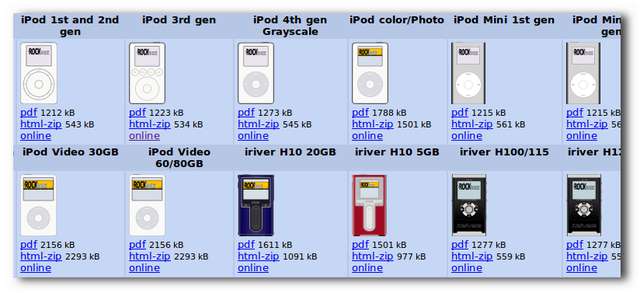
रॉकबॉक्स स्थापित करना
पहली बात यह है कि उनकी वेबसाइट से रॉकबॉक्स उपयोगिता डाउनलोड करना है।
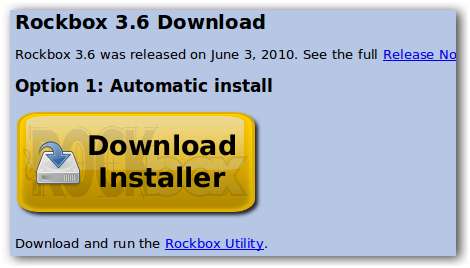
रॉकबॉक्स विंडोज, ओएस एक्स, और लिनक्स के लिए प्रीबिलीट बायनेरी प्रदान करता है, इसलिए केवल एक को डाउनलोड करें जिसे आपको ज़रूरत है और प्रोग्राम चलाएं। पहली बार सॉफ्टवेयर लोड करने के लिए आपको अपने आइपॉड में प्लग करना होगा और मॉडल को ऑटोडेक्ट करना होगा। यदि आप उस मॉडल को जानते हैं जिसे आप माउंटेड ड्राइव पर भी ब्राउज़ कर सकते हैं और फिर दिए गए सूची में से अपना मॉडल चुनें।
नोट: आपको उस कंप्यूटर पर प्रशासनिक अधिकारों की आवश्यकता हो सकती है जिसे आप USB डिवाइस पर लिखने के लिए उपयोगिता से चला रहे हैं।

स्थापना एक क्लिक का मामला है। बस पूर्ण स्थापना बटन पर क्लिक करें और नवीनतम फ़ाइलें आपके आईपॉड पर डाउनलोड और इंस्टॉल की जाएंगी।
नोट: इंस्टालेशन आपके डिवाइस पर मौजूद सभी संगीत और चित्रों को नहीं मिटाएगा। अगर सब कुछ उस तरह से काम करता है, तो वह बस बूटलोडर को बदल देगा और जहां जरूरत होगी, वहां अपनी ओएस फाइलें जोड़ देगा।
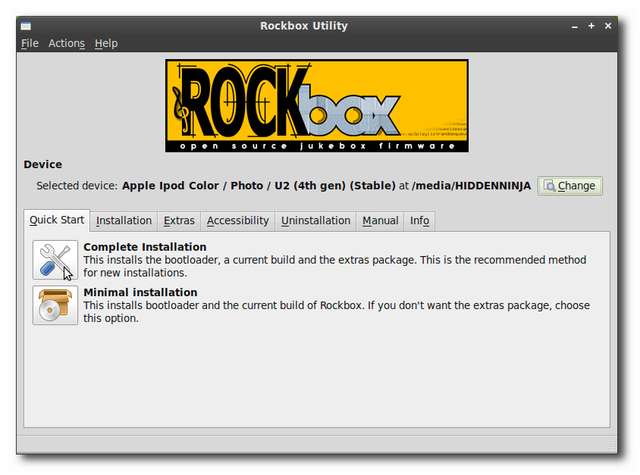
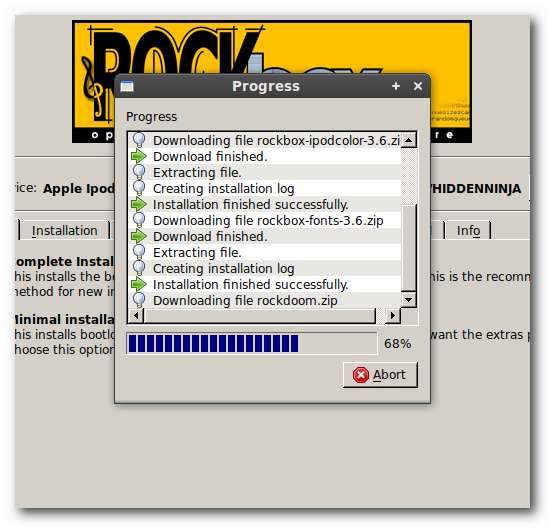
एक बार रॉकबॉक्स स्थापित हो जाने पर आप बिल्ट इन थीम इंस्टॉलर से कोई भी वैकल्पिक प्लेबैक थीम स्थापित कर सकते हैं।
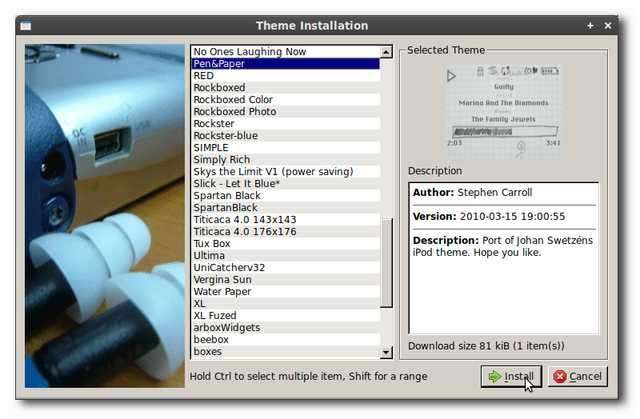
या आप रॉकबॉक्स उपयोगिता से फोंट या गेम भी स्थापित कर सकते हैं।
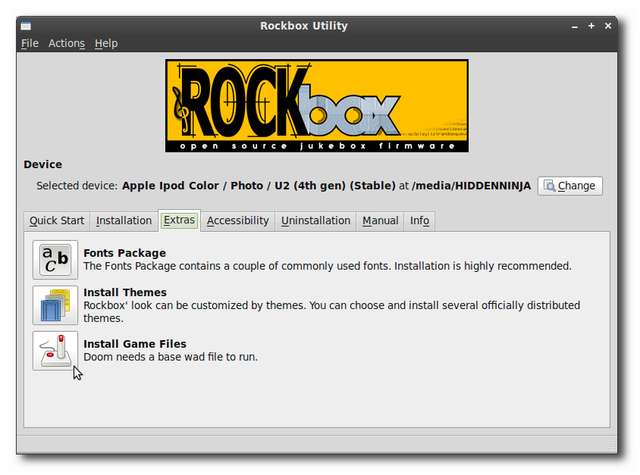
रॉकबॉक्स का उपयोग करना
एक बार सब कुछ स्थापित होने के बाद, अपने iPod को डिस्कनेक्ट करें और इसे रिबूट करें। इसे स्वतः ही Rockbox लोड करना चाहिए। IPod की उपयोगिता एक बड़े अंतर के साथ काफी समान होनी चाहिए अब आपके पास कुछ और उपयोगिताओं और मेनू होंगे। आप फाइल ब्राउज़र से चित्र और संगीत ब्राउज़ कर सकते हैं या यदि आपका संगीत टैग है तो आप डेटाबेस ब्राउज़र का भी उपयोग कर सकते हैं।
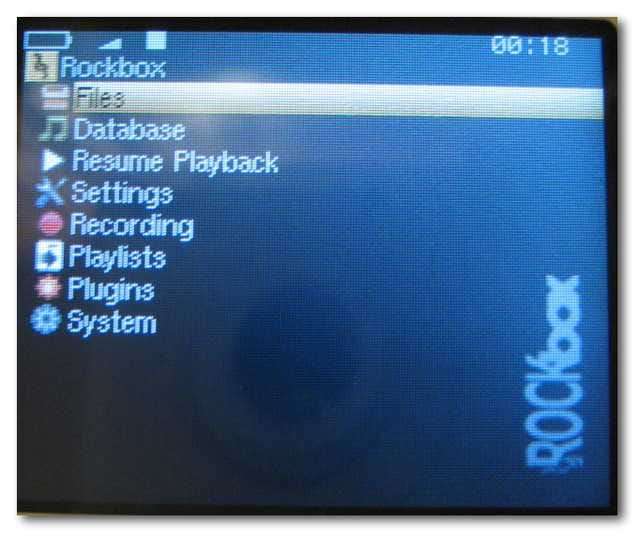
आप सिस्टम -> थीम पर जाकर अपने द्वारा स्थापित थीम में से किसी एक को बदल सकते हैं और अपने इच्छित विषय का चयन कर सकते हैं। मेनू को स्वचालित रूप से बदलना चाहिए और आप प्लेबैक के दौरान नए थीम को भी नोटिस करेंगे।

कुछ अतिरिक्त उपयोगिताओं को मेनू मेनू के तहत पाया जाता है। यदि आप उस मेनू में जाते हैं, तो आपको कोई अतिरिक्त सॉफ़्टवेयर और गेम मिलेगा जो आपने इंस्टॉल किया था।
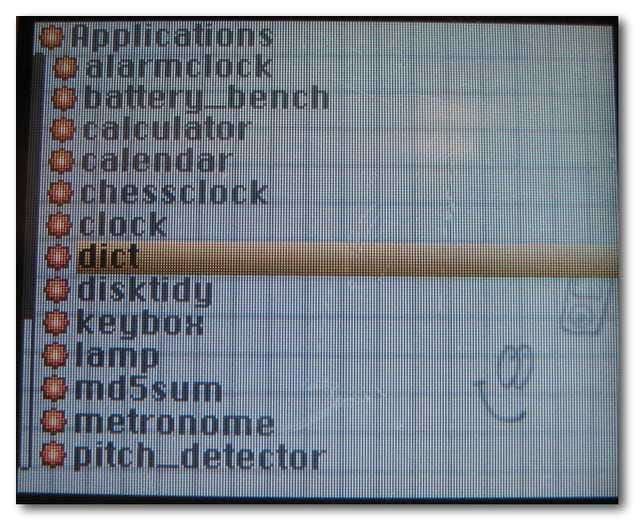
यदि आप रॉकबॉक्स उपयोगिता में गेम विकल्प स्थापित करते हैं, और एक समर्थित डिवाइस है, तो बेशक, कयामत खेलने का विकल्प वहां मौजूद है। आपको यह पता लगाना होगा कि वास्तव में अपने दम पर खेलना कैसे नियंत्रित करना है।
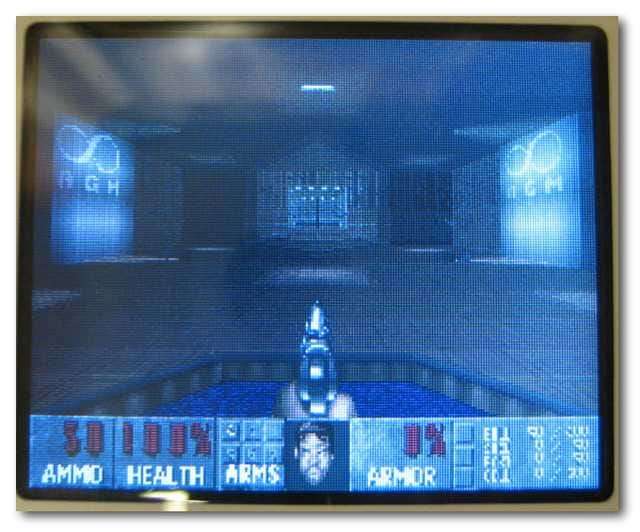
रॉकबॉक्स की स्थापना रद्द करना
यदि आप अपने iPod के साथ आए डिफ़ॉल्ट OS पर वापस जाना चाहते हैं, तो आप iPod को रीसेट करने के लिए मेनू + सेलेक्ट बटन (कुछ उपकरणों पर मेनू + प्ले) को पकड़ सकते हैं। एक बार जब iPod बूट करना शुरू कर देता है तो होल्ड स्विच चालू कर देता है और मूल OS लोड हो जाएगा।

यदि आप वास्तव में रॉकबॉक्स को पूरी तरह से हटाना चाहते हैं तो आप रॉकबॉक्स उपयोगिता पर वापस जा सकते हैं और बस स्थापना रद्द करें पर क्लिक करें।
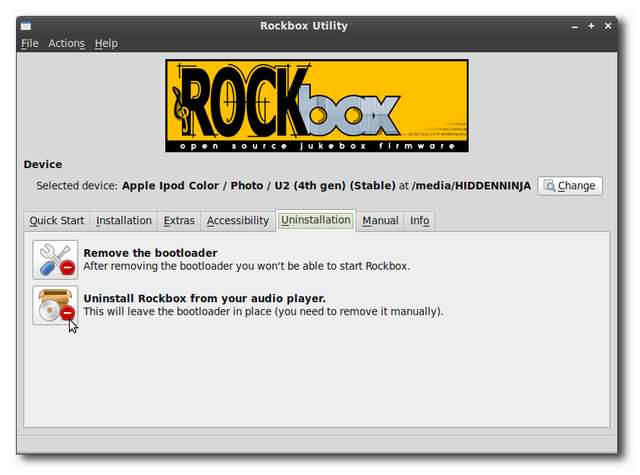
तो अगली बार जब आप अपने पूरी तरह से काम कर रहे पुराने iPod को फेंकने के लिए लुभाए जाते हैं क्योंकि Apple ने आपको बताया कि यह एक अच्छा विचार होगा, Rockbox को आज़माएं। इसमें आपके लापता एप्लिकेशन हो सकते हैं।







